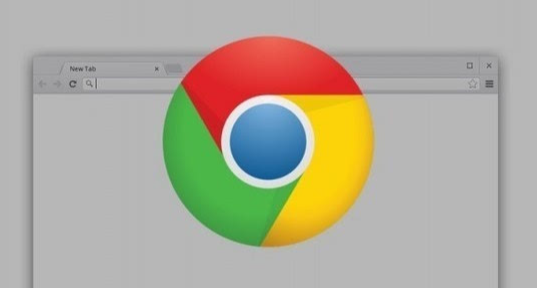内容介绍

以下是关于Chrome浏览器实现快速网页内容备份的内容:
一、使用浏览器自带的保存功能
1. 保存为HTML文件:在Chrome浏览器中,打开你想要备份的网页。然后点击浏览器右上角的三个点,选择“更多工具”,接着点击“保存页面为”。在弹出的窗口中,选择“HTML”格式,并指定保存的位置。这样,网页的内容、布局和链接都会被完整地保存下来。你可以将这个HTML文件视为一个独立的网页副本,随时在本地电脑上用浏览器打开查看。例如,如果你正在研究一篇重要的技术文章,保存为HTML文件后,即使原网页发生变动或无法访问,你仍然可以在本地电脑上反复阅读和参考。
2. 保存为PDF文件:同样打开需要备份的网页,点击浏览器右上角的三个点,选择“更多工具”,然后点击“保存页面为”。这次在弹出的窗口中选择“PDF”格式。保存后的PDF文件包含了网页的内容,并且可以进行打印或者在其他设备上方便地查看。这种格式特别适合用于备份一些需要长期保存或者进行文档管理的内容,比如合同、报告等。而且PDF文件的排版相对固定,不会因为不同的浏览器或设备而产生较大的显示差异。
二、利用浏览器扩展程序
1. 安装Save Page WE扩展:在Chrome网上应用店中搜索“Save Page WE”扩展程序并安装。安装完成后,当你打开需要备份的网页时,直接点击浏览器右上角的该扩展程序图标。它会快速将网页内容保存为HTML文件,并且可以自动命名,方便你进行管理。你还可以在扩展程序的设置中指定保存的文件夹路径,以便更好地组织备份的网页内容。例如,你可以将所有工作相关的网页备份放在一个特定的文件夹中,将娱乐相关的网页备份放在另一个文件夹中。
2. 使用SingleFile扩展:安装“SingleFile”扩展后,在需要备份的网页中,点击该扩展的图标。它能够将整个网页,包括图片、CSS样式等所有元素,打包成一个单一的HTML文件进行保存。这种方式可以确保网页的完整性和视觉效果在本地打开时与原始网页一致。对于一些包含复杂多媒体内容或者自定义样式的网页,如设计作品展示页、个人博客等,使用SingleFile扩展进行备份是非常有效的。
三、通过打印功能实现备份
1. 使用浏览器打印导向:在Chrome浏览器中打开要备份的网页,然后按下Ctrl+P(Windows系统)或Command+P(Mac系统)组合键,打开打印对话框。在打印对话框中,选择“另存为PDF”选项,而不是直接连接到打印机进行打印。这样,网页内容会被转换为PDF文件并保存到你的电脑上。你可以根据需要调整页面布局、边距等设置,以确保备份的内容符合你的需求。例如,如果网页内容较多,你可以调整页面缩放比例或者选择多页打印,以保证所有内容都能完整地保存在PDF文件中。
2. 注意事项:在使用打印功能备份网页时,要注意有些网页元素可能无法完全准确地转换为PDF格式。例如,某些动态效果、交互式脚本或者特殊的字体可能在转换过程中出现丢失或变形的情况。另外,如果网页中包含大量的图片或者复杂的布局,生成的PDF文件可能会比较大,需要耐心等待保存完成。同时,为了方便管理和查找备份的文件,建议你在保存时对文件进行命名和分类。